Facebook을 사용하면 가족과 친구들이 전 세계 어디에 있든 연락을 주고받을 수 있습니다. Facebook Messenger의 화상 채팅 기능을 사용하여 대부분의 최신 장치에서 최대 50명과 빠르게 연결할 수 있습니다.
모바일에서 Facebook Messenger에서 영상 채팅을 사용하는 방법
Android 기기를 사용 중인 경우 메신저 앱을 다음에서 직접 다운로드할 수 있습니다. 구글 플레이 스토어. Apple은 다음을 통해 iPhone, iPad 및 Apple Watch용 메신저 앱을 제공합니다. 애플 앱 스토어.
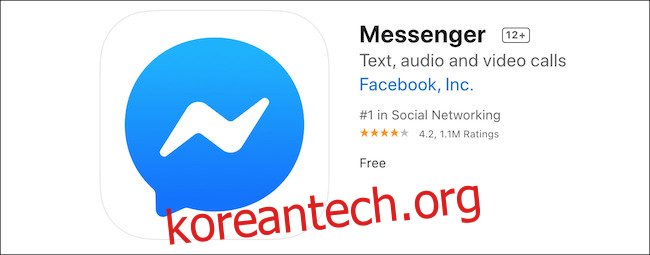
스마트폰이나 태블릿에 앱이 설치되면 앱을 열고 검색창을 눌러 영상 채팅을 하고 싶은 연락처를 찾습니다. 이전에 Messenger에서 친구에게 메시지를 보내거나 전화를 걸면 검색창 아래에 나타납니다.
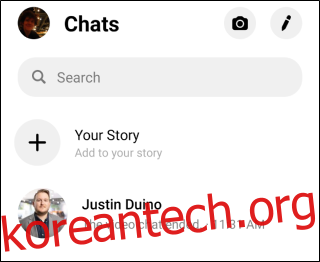
상대를 선택한 후 우측 상단의 영상채팅 아이콘을 탭하세요.
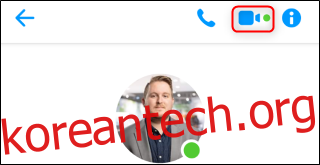
전화를 받으면 메신저에서 즉시 알려주며 수락하거나 거절할 수 있습니다.
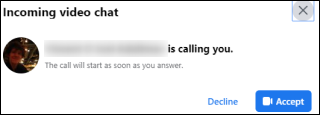
통화 중일 때 화면 중앙에는 친구나 가족이 표시되고 오른쪽 상단에는 자신이 표시됩니다. 왼쪽에서 오른쪽으로 상단에 있는 버튼을 사용하여 채팅을 열거나 사용 가능한 장치로 화상 채팅을 브로드캐스트하거나 후면 및 전면 카메라 간에 전환하거나 카메라를 비활성화할 수 있습니다.
맨 아래 행에서 배경색을 변경하거나 화상 통화에 친구를 추가하거나 마이크를 음소거하거나 통화를 종료할 수 있습니다.
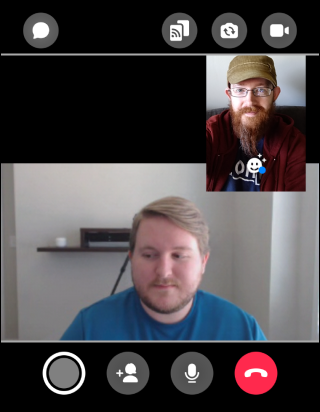
데스크톱의 Facebook Messenger에서 영상 채팅을 사용하는 방법
웹캠이 내장된 노트북이나 외부 웹캠이 있는 데스크탑을 사용하는 경우 Messenger를 통해 Facebook 친구와 영상 채팅을 할 수 있습니다.
에 로그인하여 시작하십시오. 페이스북 선택한 브라우저에서. Facebook 홈페이지 왼쪽에 있는 “메신저”를 클릭합니다.
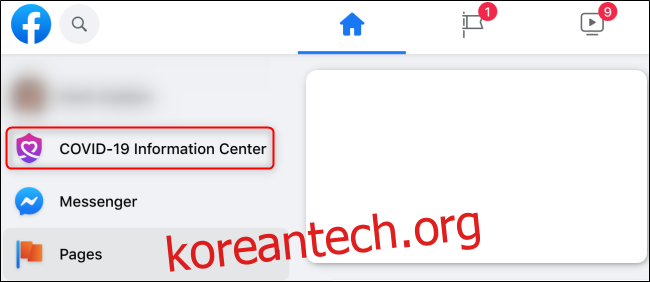
Messenger에 대한 링크는 일반적으로 새 레이아웃(위)에서 이전 레이아웃(아래)과 동일한 위치에 있습니다.
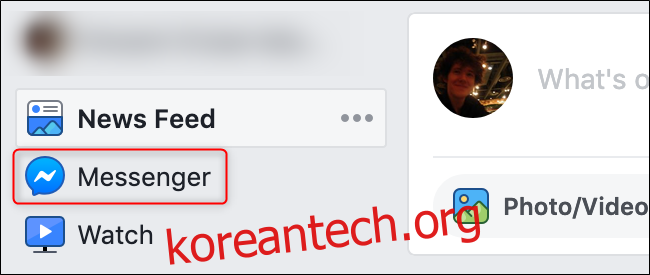
전화를 걸 사람의 이름이나 아바타를 클릭합니다. 그런 다음 오른쪽 상단의 영상 채팅 아이콘을 선택하여 통화를 시작합니다.
친구가 응답하면 화면 중앙에 친구가 표시되고 오른쪽 하단에 자신이 표시됩니다. 비디오 카메라 및 마이크 아이콘을 클릭하여 비디오 및 오디오를 끄거나 켭니다.
모니터 아이콘을 클릭하여 화면을 공유합니다. 전화를 끊으려면 빨간색 수화기 아이콘을 누릅니다.
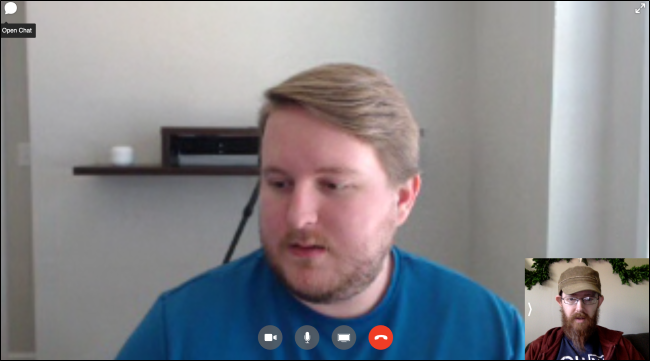
Facebook Messenger의 영상 채팅은 친구 및 가족과 연락을 유지하기 위해 고려할 수 있는 무료이며 쉽게 액세스할 수 있는 옵션입니다.

